メディアラックのナビゲーションコントロール
ナビゲーションコントロールを使用すると、メディアラック内のファイルやフォルダーに移動できます。
以下のナビゲーションコントロールが常に表示されています。
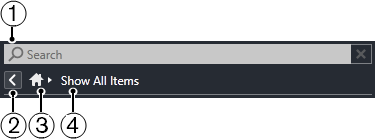
-
検索 (Search)
メディアファイルを名前または属性で検索できます。
-
戻る (Back)
前のページに戻ることができます。
-
ホーム (Home)
「ホーム (Home)」ページに戻ることができます。
-
すべての項目を表示 (Show All Items)
選択したタイルの「結果 (Results)」ページを表示します。タイルが選択されていない場合、すべてのメディアファイルが表示されます。
以下のナビゲーションコントロールは、「ファイルブラウザー (File Browser)」を除くすべてのタイルの「結果 (Results)」ページに表示されます。

-
メディアタイプの選択 (Select Media Types)
「結果 (Results)」リストに表示されるメディアタイプを選択できます。
-
検索結果をシャッフル (Shuffle Results)
「結果 (Results)」リストをシャッフルします。
-
属性フィルターをリセット (Reset Attribute Filter)
属性フィルターが設定されている場合は点灯します。属性フィルターをリセットするにはこのボタンをクリックします。
-
結果コラムを設定 (Set up Result Columns)
「結果 (Results)」リストに表示される属性コラムを指定できます。
-
属性フィルターを表示/隠す (Show/Hide Attribute Filters)
「属性フィルター (Attribute Filters)」セクションの表示/非表示を行ないます。
以下のナビゲーションコントロールは、「すべての項目を表示 (Show All Items)」をクリックした場合にのみ表示されます。

-
戻る (Back)/早送り (Forward)/上 (Up)
「上 (Up)」は、親フォルダーに移動します。「戻る (Back)」は、前に使用したフォルダーに移動します。「早送り (Forward)」は、最新のフォルダーに移動します。
-
定義したお気に入りを選択 (Select Defined Favorite)
別の「お気に入り (Favorite)」を選択し、探しているファイルを素早く探し当てられます。
-
フォルダーとサブフォルダーを含める (Include Folders and Subfolders)
オンにすると、フォルダーおよびサブフォルダーの内容が表示されます。